如何使用PS的仿制图章工具
1、打开ps软件,从菜单栏的“文件”菜单,点击“打开”,从弹出的窗口找到需要制作的图片,选中图片,点击“打开”按钮。
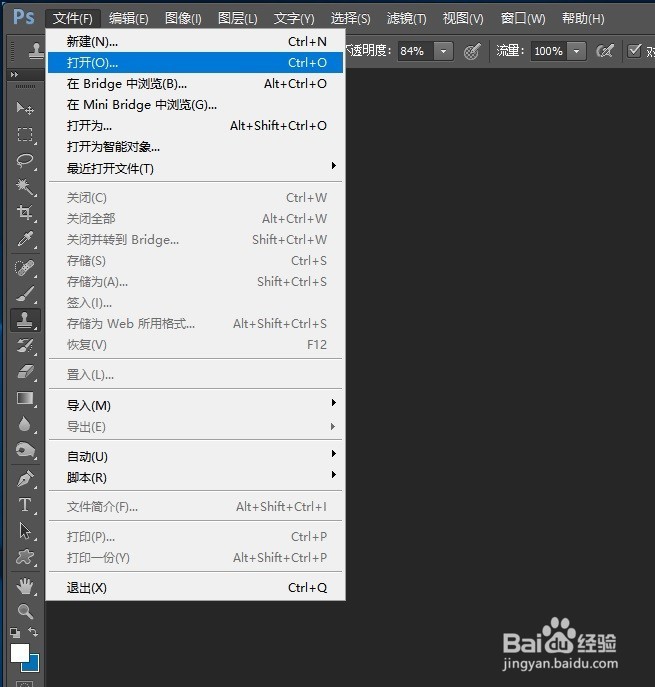

2、可以看到这张图片上很多落叶,我们打算用仿制图章工具消去一些落叶。从左边工具栏找到“仿制图章工具”按钮,用鼠标右键点击,会看到“仿制图章工具”和“图案图章工具”,用鼠标左键点击选择“仿制图章工具”。


3、此时鼠标指针变为一个圆形,按下鼠标右键,从弹出的窗口看到有“大小”、“硬度”两个参数,拖动“大小”下方的滑动条或者在右侧数字框输入数字,可以改变鼠标圆形的大小;拖动“硬度”下方的滑动条或者在右侧数字框输入数字,可以改变鼠标圆形的外框硬度。


4、我们打算把下图红色圆圈内的树叶消除掉,就把鼠标圆形调到和该树叶一样的大小。把“硬度”的数值调为80。
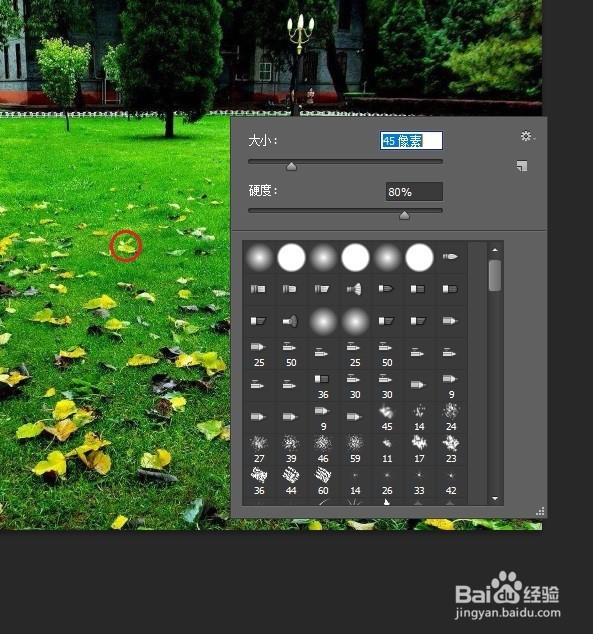
5、调整好之后,在图上寻找一处和该树叶所在的位置颜色最接近的地方,比如下图的红色圆圈内的颜色(我们称之为“样本色”),就比较接近,然后按住键盘的“Alt”键,鼠标圆形会变成圆圈加十字的形状,犹如一个枪靶。把鼠标移动到“样本色”的位置,点击鼠标左键,此时“样本色”就被图章工具吸取了。释放键盘的“Alt”键,此时鼠标指针恢复为圆形,把鼠标移动到要消除的树叶位置,点击鼠标左键,图章工具吸取的颜色就会释放出来,把树叶覆盖,从而达到消除的效果。这就是“仿制图章工具”的作用和用法。

6、可以看到需要消除的树叶已经不见了!可以利用这个方法修整其他的图片,比如消除人物照片上影响美观的物体,或者照片脸上的斑点等等。大家可以尝试一下(尝试调整鼠标圆形的不同硬度值,会有不同的效果)。

声明:本网站引用、摘录或转载内容仅供网站访问者交流或参考,不代表本站立场,如存在版权或非法内容,请联系站长删除,联系邮箱:site.kefu@qq.com。